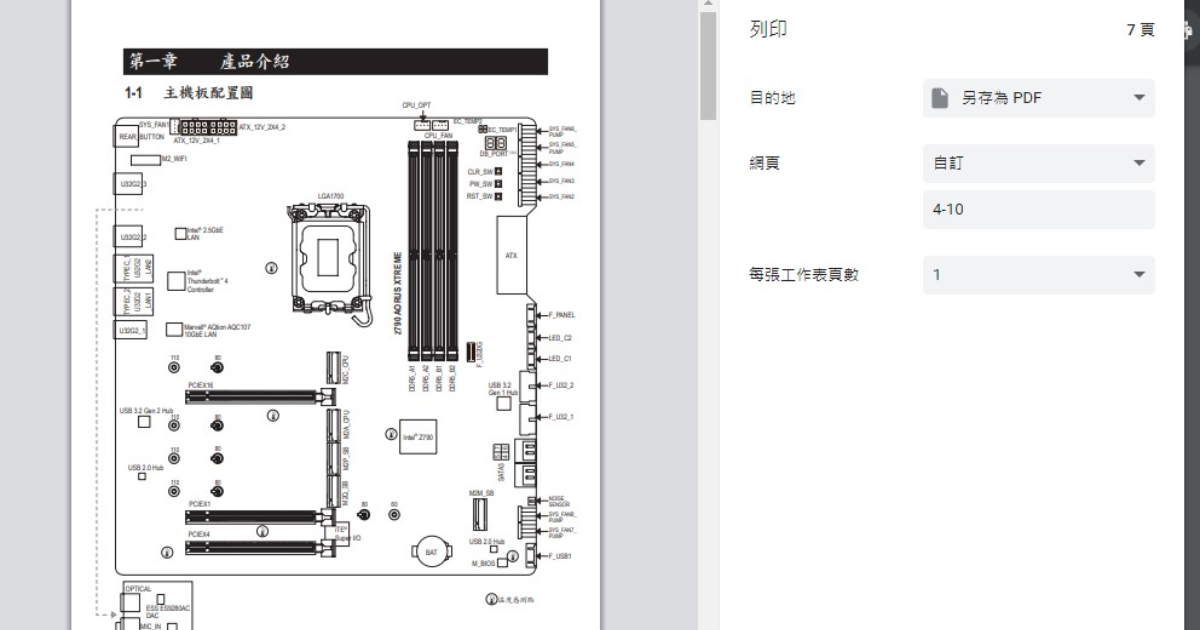
有時遇到一份擁有好幾十頁的 PDF 檔案,若有將其中的特定幾頁,額外轉存出來的需求,通常情況下只能使用 Adobe Acrobat 軟體進行實現,或者將整份 PDF 上傳至網頁工具進行處理。但 Adobe Acrobat 須付費才能使用,免費版又沒有指定頁數轉存的功能,上傳到其他平台又怕文件重要資訊外洩,此時不妨嘗試使用幾乎人人都有的 Google Chrome 瀏覽器,搭配虛擬列印功能來達成需求。
步驟1.付費的 Adobe Acrobat 擁有「組織頁面」功能,它能夠將一份 PDF 中的指定頁面,轉存成另一份 PDF,但免費的 Acrobat Reader 並沒有開放。
步驟2.對此我們不妨利用Google Chrome 瀏覽器,繞個彎達成指定 PDF 頁面的擷取。首先將電腦上的 PDF 檔案,用滑鼠拖拉至 Chrome 視窗當中。
步驟3.透過 Chrome 開啟 PDF 後,接著點選右上角的列印圖示。
步驟4.當 Chrome 跳出列印對話視窗,找到「目的地」的下拉清單,並選擇「另存為 PDF 」。
步驟5.接著於「網頁」下拉清單中,選擇「自訂」。
步驟6.於「自訂」下方輸入要轉存的特定頁面之頁數,除了單頁之外亦能指定頁數區間,例如「4-10」即為第四頁到第十頁,最後按「儲存」即可。

本文同步刊載於PC home雜誌
歡迎加入PC home雜誌粉絲團!

請注意!留言要自負法律責任,相關案例層出不窮,請慎重發文!